Si decidió cancelar su plan AppleCare, es importante comprender el proceso y las posibles opciones de reembolso disponibles para usted.
En este artículo, proporcionaré una guía paso a paso sobre cómo cancelar su plan AppleCare y cómo obtener un reembolso, si corresponde.
Entonces, ya sea que esté buscando reducir costos o simplemente ya no necesite la cobertura, siga leyendo para aprender todo sobre cómo cancelar el plan AppleCare y obtener un reembolso.
Incluso incluiré qué hacer si paga AppleCare mensualmente y cómo puede cambiar su método de pago AppleCare en caso de que cancele el plan porque perdió su tarjeta.
En resumen, para cancelar AppleCare y recibir un reembolso, debe comunicarse con el soporte de Apple y proporcionar su número de acuerdo de AppleCare. Si cancela dentro de los 30 días posteriores a la compra, recibirá un reembolso completo, menos los impuestos aplicables. Después de 30 días, aún puedes cancelar, pero el monto del reembolso se prorrateará según el tiempo restante de tu plan.
Cómo cancelar el plan AppleCare y obtener un reembolso
AppleCare es un servicio que brinda protección además de la garantía estándar. Los dispositivos Apple suelen venir con una garantía limitada de 1 año y 90 días de soporte telefónico.
Hay dos planes de AppleCare,
- Uno es un plan de pago basado en suscripción para el cual debe pagar mensualmente. Puedes cancelar este plan cuando quieras.
- El segundo es un plan que puedes adquirir por adelantado al comprar un dispositivo. Esto cubrirá el dispositivo durante 2 o 3 años dependiendo del dispositivo.
Si desea cancelar AppleCare para un dispositivo, debe saber que no puede volver a comprar AppleCare para ese dispositivo. Así que piensa antes de cancelar. Si está listo, continúe leyendo para saber cómo cancelar el plan AppleCare y obtener un reembolso.
Paso 1: verifique su elegibilidad para un reembolso
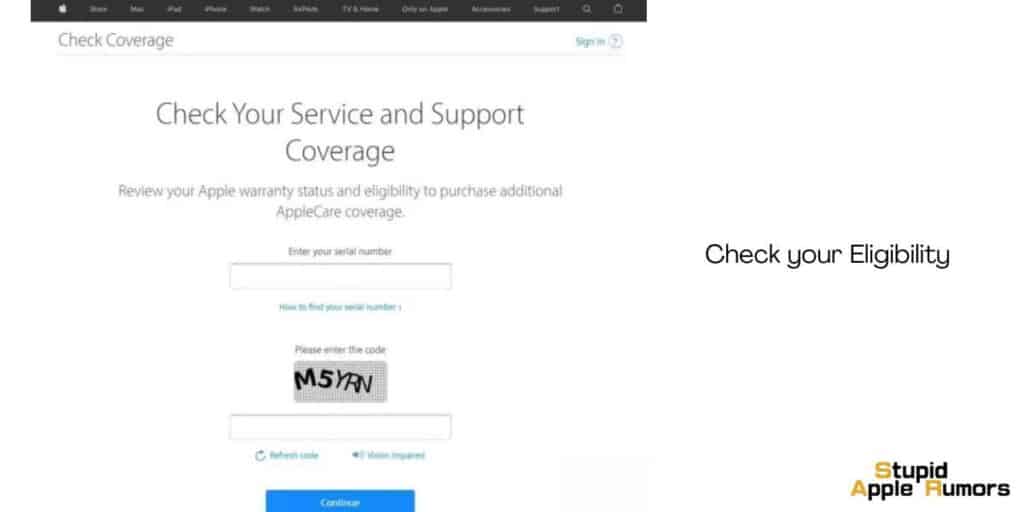
El primer paso para cancelar AppleCare y obtener un reembolso es verificar si es elegible para recibir uno. La política de reembolso de Apple para AppleCare varía según la región y el tipo de plan AppleCare que tengas.
En general, puede ser elegible para un reembolso si:
- Usted cancela dentro de los 30 días posteriores a la fecha de compra o dentro de los 30 días posteriores a la fecha de finalización de su período de cobertura actual, lo que ocurra más tarde.
- No has utilizado ninguno de los incidentes de soporte técnico que vienen con tu plan AppleCare.
- No ha presentado ningún reclamo bajo el plan AppleCare.
Si cumple con estos criterios, puede ser elegible para un reembolso total o parcial del precio de compra de su plan AppleCare. Si no está seguro de ser elegible, puede comunicarse con el soporte técnico de Apple para verificarlo.
Paso 2: Reúne tu información
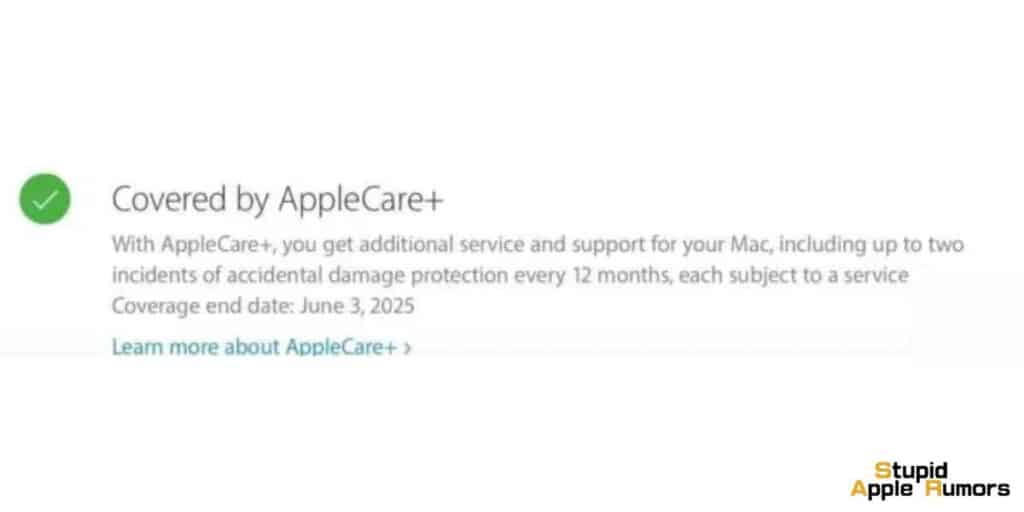
Antes de cancelar AppleCare, asegúrese de tener toda la información que necesita para hacerlo.
Esto incluye su número de acuerdo AppleCare, que puede encontrar en su comprobante de cobertura o en la configuración de su cuenta de ID de Apple.
También necesitarás el número de serie de tu dispositivo, que puedes encontrar en la sección Acerca de esta Mac o Acerca de este iPhone de la configuración de tu dispositivo.
Paso 3: Cancelar AppleCare
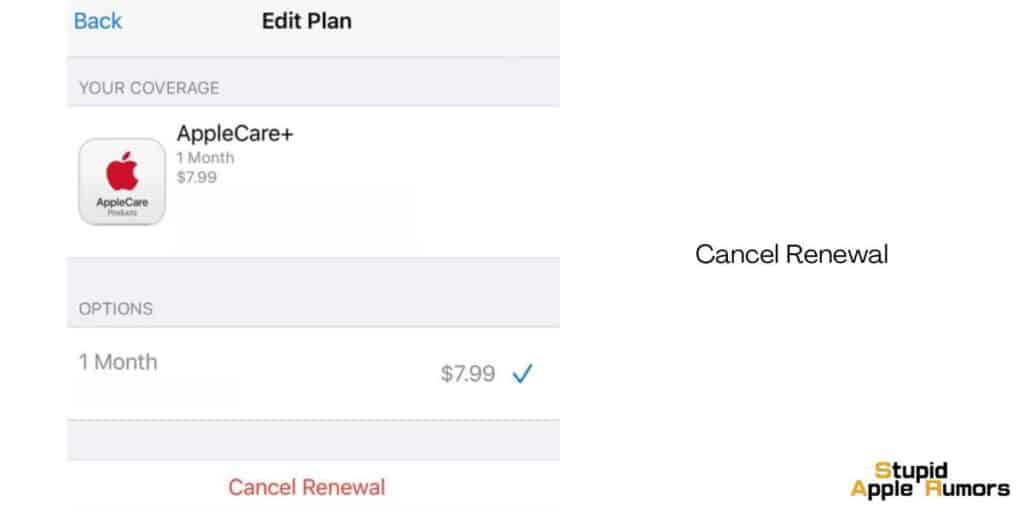
Una vez que haya confirmado su elegibilidad para un reembolso y haya recopilado su información, es hora de cancelar AppleCare. Puedes hacerlo siguiendo estos pasos:
- Visite el sitio web de soporte de Apple e inicie sesión con su ID de Apple.
- Haga clic en la pestaña Dispositivos y seleccione el dispositivo para el que desea cancelar AppleCare.
- Haga clic en el botón Cancelar cobertura y siga las instrucciones que aparecen en pantalla.
Alternativamente, puede llamar al soporte de Apple y solicitar cancelar su plan AppleCare. Si hace esto, asegúrese de tener a mano el número de acuerdo de AppleCare y el número de serie del dispositivo.
Paso 4: Solicitar un reembolso
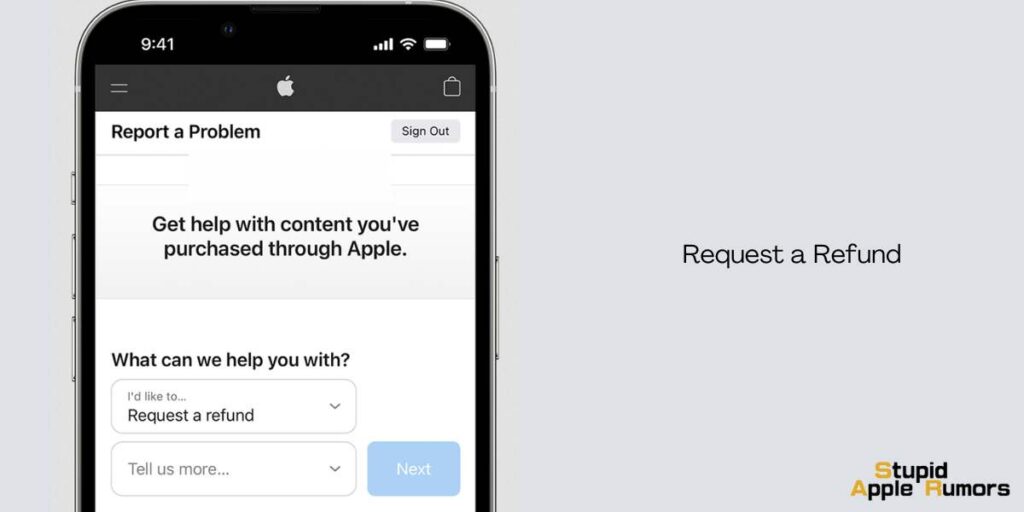
Después de cancelar AppleCare, puedes solicitar un reembolso. El proceso para solicitar un reembolso varía según cómo compraste AppleCare.
Si compraste AppleCare en línea o por teléfono, puedes solicitar un reembolso comunicándote con el soporte técnico de Apple. Si compraste AppleCare en una Apple Store, puedes solicitar un reembolso en la tienda.
Al solicitar un reembolso, asegúrese de tener a mano su comprobante de cobertura y el recibo de compra.
También deberá proporcionar el motivo de la cancelación de AppleCare. Si cumple con los criterios de elegibilidad para un reembolso, debería recibir un reembolso total o parcial dentro de unos días.
Cómo cancelar el plan AppleCare que pagas mensualmente
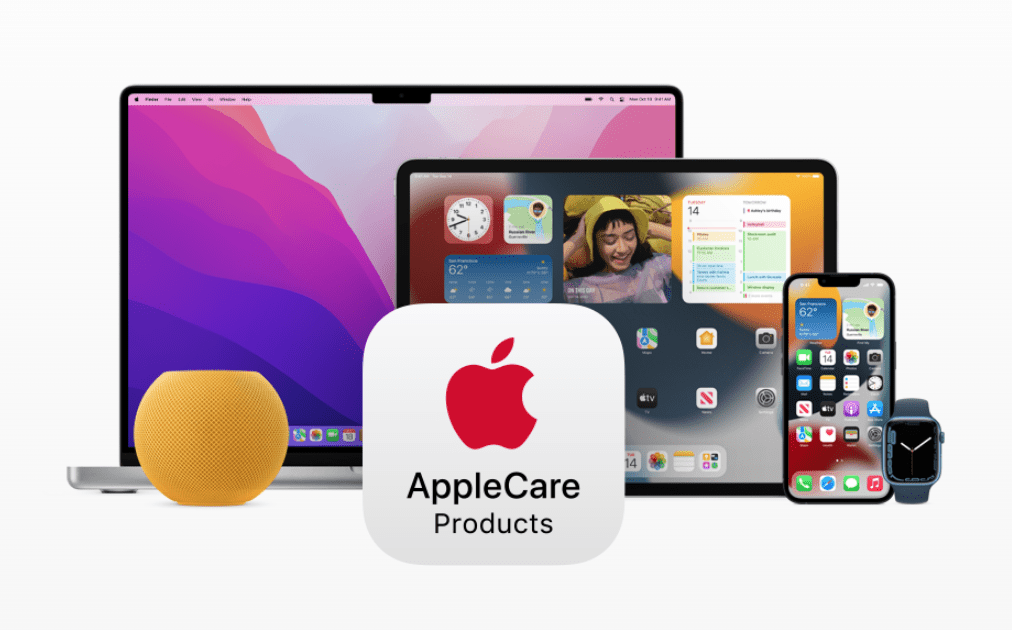
Si tiene un plan AppleCare mensual, puede cancelarlo de manera similar a como cancela otras suscripciones de Apple. Si no cancelas, se renovará automáticamente cada mes.
Una vez que canceles una suscripción a AppleCare, no recibirás ningún reembolso; en cambio, podrás aprovechar los beneficios hasta el final de la fecha de facturación (generalmente el último día del mes).
Vea cómo cancelar los planes mensuales de AppleCare a continuación, solo siga los pasos.
En iPhone
- Paso 1 Abre la aplicación Configuración en tu iPhone.
- Paso 2 Toca tu nombre.
- Paso 3 Ahora, toca Suscripciones.
- Paso 4 Toca el plan que deseas cancelar.
- Paso 5 Toque Cancelar suscripción para confirmar.
En iPad
- Paso 1 Abre la aplicación Configuración en tu iPad.
- Paso 2 Toca tu nombre.
- Paso 3 Ahora, toca Suscripciones.
- Paso 4 Toca el plan que deseas cancelar.
- Paso 5 Toque Cancelar suscripción para confirmar.
En iPod
- Paso 1 Abre la aplicación Configuración en tu iPod.
- Paso 2 Toca tu nombre.
- Paso 3 Ahora, toca Suscripciones.
- Paso 4 Toca el plan que deseas cancelar.
- Paso 5 Toque Cancelar suscripción para confirmar.
En Mac
- Paso 1 Abre la App Store en tu Mac.
- Paso 2 Ahora, Inicia sesión. Haga clic en el botón de inicio de sesión e ingrese su nombre de usuario y contraseña para iniciar sesión. También puede hacer clic en la foto (o tu nombre) para iniciar sesión.
- Paso 3 Haga clic en Ver información e inicie sesión nuevamente si se le solicita.
- Paso 4 Ahora desplácese hacia abajo hasta la sección Suscripciones y haga clic en Administrar.
- Paso 5 Haga clic en Editar junto a su suscripción a AppleCare
- Paso 6 ahora, haga clic en Cancelar suscripción.
Cómo utilizar el soporte de chat en vivo para cancelar AppleCare
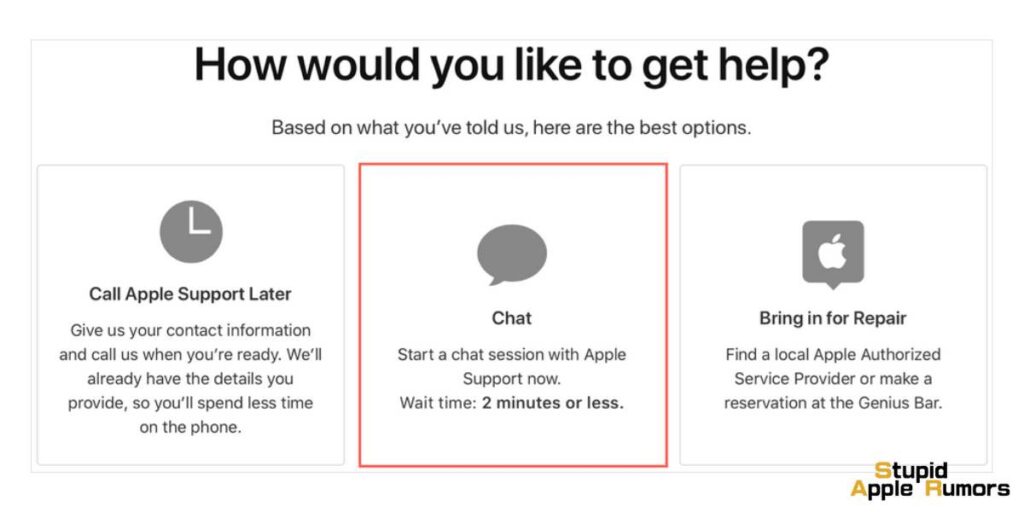
Si planeas utilizar Apple Live Chat para cancelar AppleCare, debes asegurarte de tener algunas cosas a mano. Estos son,
Número de producto AppleCare y número de serie de los dispositivos cubiertos por el plan. O puede utilizar el recibo de compra.
Puede encontrar el número de serie de un dispositivo mediante,
Para iPhone y iPad
- Paso 1 Abre la aplicación Configuración en tu iPhone.
- Paso 2 Toca General.
- Paso 3 Ahora, toque Acerca de, puede encontrar el número de serie aquí.
Para reloj de Apple
- Paso 1 Abre la aplicación Configuración en tu Apple Watch.
- Paso 2 Toca General.
- Paso 3 Ahora, toque Acerca de, puede encontrar el número de serie aquí.
Para Mac
- Paso 1 Haga clic en el menú Apple.
- Paso 2 Ahora, seleccione Acerca de esta Mac y podrá encontrar el número de serie aquí.
Para AirPods
- Paso 1 Abra la aplicación Configuración en su dispositivo conectado.
- Paso 2 Ahora, toca General.
- Paso 3 Toca en Acerca de.
- Paso 4 Toque el modelo de AirPods para verificar su número de serie.
¿Cómo cancelar AppleCare por teléfono, correo o fax?
También puedes cancelar AppleCare mediante,
Llama al 1-800-800-2775 y solicita la cancelación de tu plan AppleCare.
Envío de una solicitud por escrito a Apple. Puede enviar esta solicitud por correo o fax. Asegúrese de que su solicitud incluya su número de acuerdo del plan y una copia del comprobante de compra.
- Envíe su solicitud: AppleCare Administration, P.O. Box 149125, Austin, TX 78714-9125, EE. UU.
- O envíelo por fax al 916-405-3973.
¿Cómo cambiar el método de pago de AppleCare en lugar de cancelarlo?
Si se ha suscrito a AppleCare, es posible que haya configurado pagos automáticos con su tarjeta de crédito, tarjeta de débito o cuenta de PayPal.
Pero si necesitas cambiar el método de pago de AppleCare, no necesariamente tienes que cancelar el servicio y empezar de nuevo.
En su lugar, puede actualizar su método de pago a través de la configuración de su cuenta de ID de Apple o comunicándose con el soporte técnico de Apple.
Paso 1: verifique su elegibilidad para cambiar el método de pago
Antes de comenzar a cambiar su método de pago, es importante verificar si es elegible para hacerlo.
Dependiendo de tu región y del tipo de plan AppleCare que tengas, es posible que puedas cambiar tu método de pago en cualquier momento.
Sin embargo, algunos planes pueden requerir que espere hasta que finalice su período de cobertura actual antes de poder cambiar el método de pago.
Para verificar su elegibilidad, visite el sitio web de soporte de Apple o comuníquese con el soporte de Apple directamente.
Paso 2: actualice su método de pago a través de ID de Apple
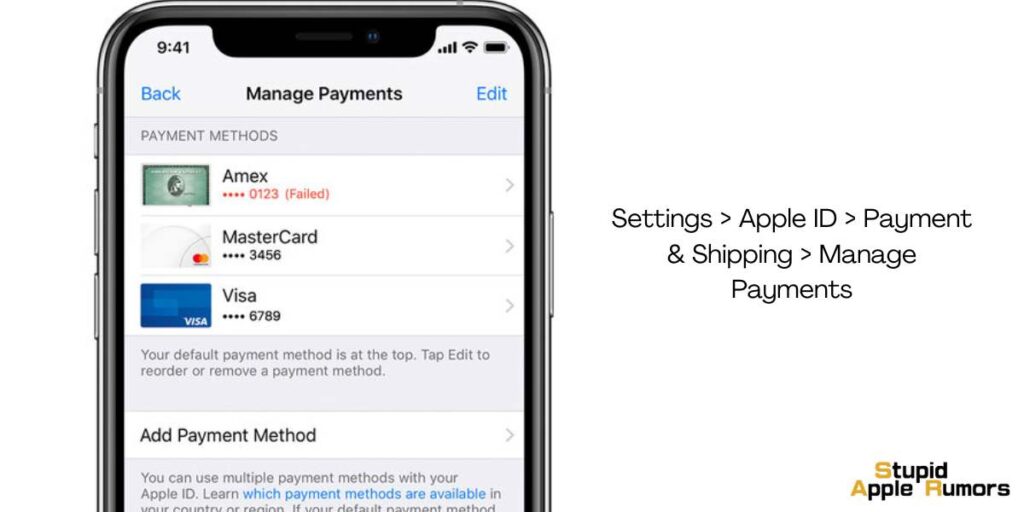
Si eres elegible para cambiar tu método de pago, puedes hacerlo a través de la configuración de tu cuenta de ID de Apple.
Sigue estos pasos:
- Abre la aplicación Configuración en tu dispositivo.
- Toque su nombre en la parte superior de la pantalla para acceder a la configuración de su ID de Apple.
- Toca Pago y envío.
- Seleccione el método de pago que desea utilizar para AppleCare.
- Ingrese su información de pago, incluido su número de tarjeta de crédito o débito, fecha de vencimiento y código de seguridad.
- Toca Listo para guardar los cambios.
Paso 3: actualice su método de pago a través del soporte técnico de Apple
Si no puede cambiar su método de pago a través de la configuración de su cuenta de ID de Apple, puede comunicarse con el soporte técnico de Apple para actualizar su método de pago.
Sigue estos pasos:
- Visite el sitio web de soporte de Apple e inicie sesión con su ID de Apple.
- Haga clic en la pestaña Dispositivos y seleccione el dispositivo cuyo método de pago desea cambiar.
- Haga clic en el botón Contactar con soporte técnico y elija la opción de soporte adecuada.
- Explique que desea actualizar su método de pago para AppleCare.
- Siga las instrucciones en pantalla y proporcione la información necesaria, incluido su nuevo método de pago.
Tenga en cuenta que si cambia su método de pago a mitad de su período de cobertura, su nuevo método de pago solo se utilizará para pagos futuros. Su método de pago anterior se seguirá utilizando durante el resto del período de cobertura.
Consejos a tener en cuenta antes de cancelar AppleCare
Si estás considerando cancelar AppleCare, hay algunas cosas que debes tener en cuenta:
- Revise su cobertura: Eche un vistazo a su cobertura actual de AppleCare y vea si todavía se aplica a los productos que posee. Si no está seguro, comuníquese con el Soporte técnico de Apple para obtener una aclaración.
- Considere su tolerancia al riesgo: Piense en la probabilidad de que algo le suceda a su dispositivo y si puede permitirse el lujo de repararlo o reemplazarlo sin AppleCare.
- Lea los términos y condiciones: Asegúrese de comprender los términos y condiciones de su acuerdo AppleCare y cualquier política de cancelación.
- Comprueba si tienes un reembolso: Si pagaste AppleCare por adelantado, comprueba si eres elegible para un reembolso. Es posible que pueda obtener un reembolso prorrateado por el período de cobertura restante.
- Piense en compras futuras: Si planea comprar nuevos productos Apple en el futuro, considere si desea continuar usando AppleCare para proteger sus inversiones.
Conclusión
Ahí lo tienes, todas las formas de cancelar el plan AppleCare y obtener un reembolso por el mismo. Puede llamar, enviar un fax o cancelar directamente desde un dispositivo Apple.
Esperamos que esta guía sobre cómo cancelar el plan AppleCare y obtener un reembolso haya sido útil. Háganos saber qué método prefiere en los comentarios a continuación.
Lea también:




Dejar un comentario
Este sitio está protegido por reCAPTCHA y se aplican la Política de privacidad de Google y los Términos del servicio.